針對 Azure VM 嚴重損壞修復中的複寫進行疑難排解
本文說明當您在區域間複寫及復原 Azure 虛擬機器 (VM) 時的 Azure Site Recovery 常見問題。 此外,也會說明如何針對常見問題進行疑難排解。 如需受支援組態的詳細資訊,請參閱複寫 Azure VM 的支援矩陣。
Azure Site Recovery 一致地將資料從來源區域複製到災害復原區域。 也會每 5 分鐘建立一次當機時保持一致復原點。 如果 Site Recovery 長達 60 分鐘無法建立復原點,則以此資訊對您提出警示:
Error message: "No crash consistent recovery point available for the VM in the last 60 minutes."
Error ID: 153007
下列各節說明原因和解決方案。
來源虛擬機器上的高資料變更率
如果來源虛擬機器上的資料變更率高於支援的限制,則 Azure Site Recovery 會建立事件。 若要查看問題是否是因為高變換率所造成,請移至 [複寫的項目]> [VM]> [事件 - 過去 72 小時]。 您應會看到 [資料變更率超過支援的限制] 事件:
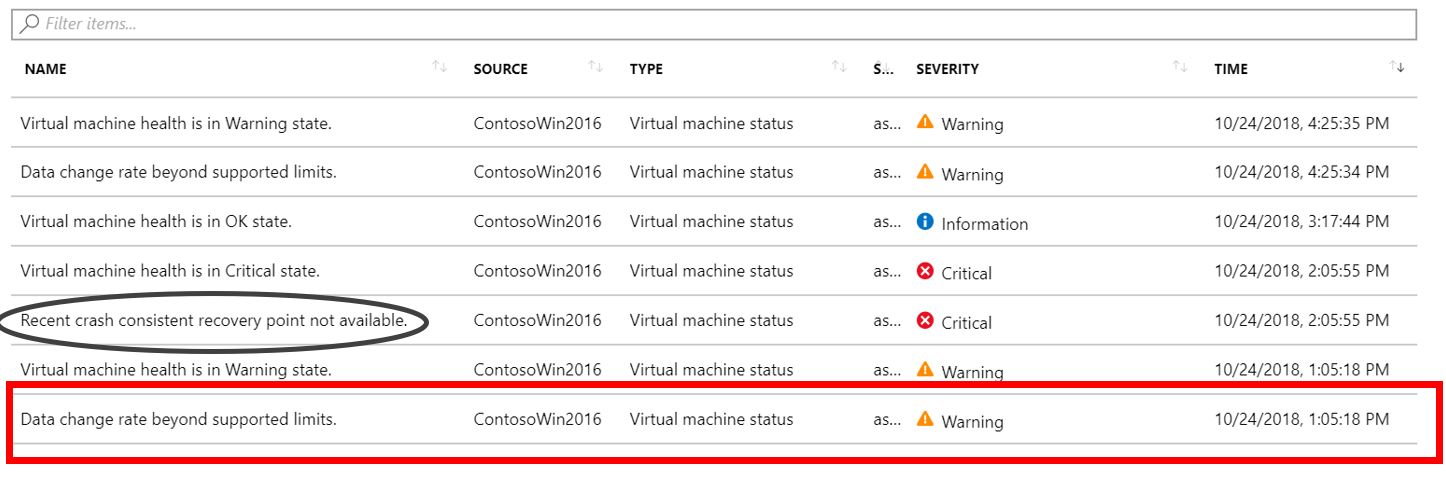
如果您選取此事件,應會看到確切的磁碟資訊:
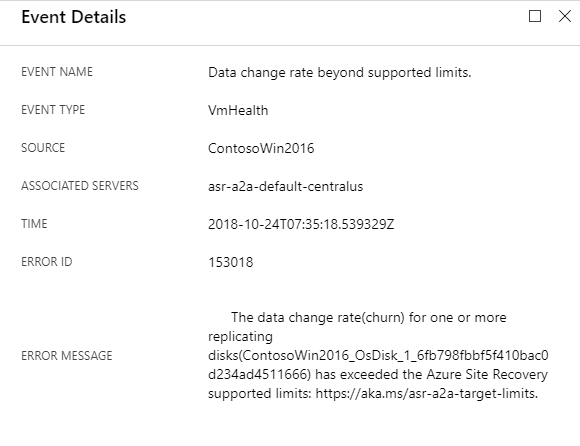
Azure Site Recovery 限制
下表提供 Azure Site Recovery 限制。 上述限制是以我們的測試為基礎,但無法涵蓋所有可能的應用程式輸入-輸出 (I/O) 組合。 實際的結果會隨著您的應用程式 I/O 混合而有所不同。
有兩個需要考量的限制:每個磁碟的資料變換率和每部虛擬機器的資料變換率。 讓我們查看下表中的進階 P20 磁碟當作範例。 針對單一 VM,Site Recovery 可以處理每個磁碟 5 MB/s 的變換率,最多五個這類磁碟。 Site Recovery 的限制為每個 VM 的總變換率 54 MB/秒。
| 複寫儲存體目標 | 來源磁碟的平均 I/O 大小 | 來源磁碟的平均資料變換率 | 來源磁碟資料的每日整體資料變換率 |
|---|---|---|---|
| 標準儲存體 | 8 KB | 2 MB/秒 | 每個磁碟 168 GB |
| 進階 P10 或 P15 磁碟 | 8 KB | 2 MB/秒 | 每個磁碟 168 GB |
| 進階 P10 或 P15 磁碟 | 16 KB | 4 MB/秒 | 每個磁碟 336 GB |
| 進階 P10 或 P15 磁碟 | 32 KB 或更大 | 8 MB/秒 | 每個磁碟 672 GB |
| 進階 P20、P30、P40 或 P50 磁碟 | 8 KB | 5 MB/秒 | 每個磁碟 421 GB |
| 進階 P20、P30、P40 或 P50 磁碟 | 16 KB 或更大 | 20 MB/秒 | 每個磁碟 1684 GB |
解決方案
Azure Site Recovery 的資料變更率限制是依據磁碟類型。 若要查看此問題為重複發生或暫時發生,請尋找受影響虛擬機器的資料變更率。 移至來源虛擬機器,在 [監視] 底下尋找計量,並新增如此螢幕擷取畫面所示的計量:
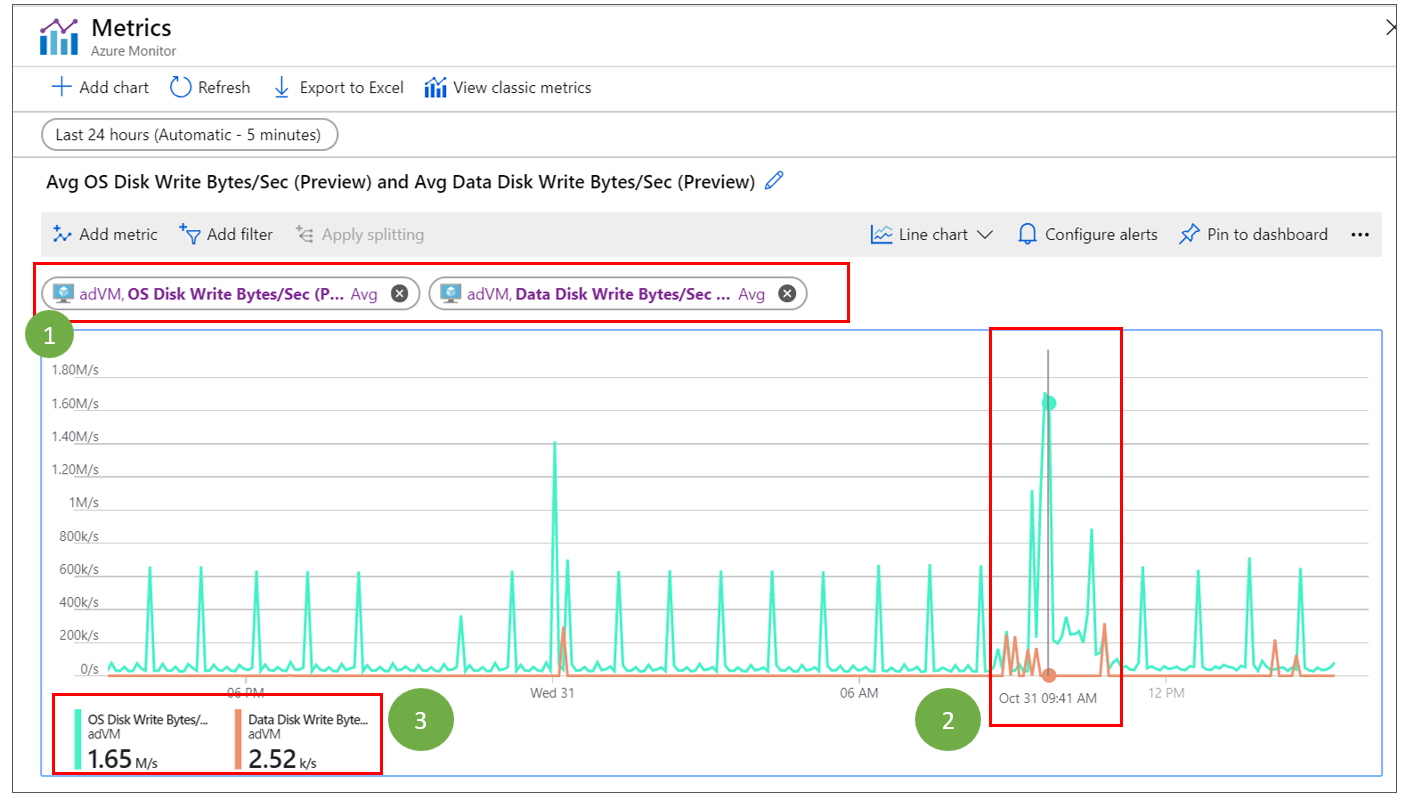
- 選取 [新增計量],然後新增 [OS 磁碟寫入位元組/秒] 和 [資料磁碟寫入位元組/秒]。
- 監視如螢幕擷取畫面所示的激增。
- 檢視發生於 OS 磁碟和所有資料磁碟的整體寫入作業。 這些計量可能不會提供給您每個磁碟層級的資訊,但表示資料變換率的整體模式。
資料變更率的尖峰可能來自偶爾的資料高載。 如果資料變更率大於 10 MB/秒 (適用於進階版) 或 2 MB/秒 (適用於標準版) 並且逐漸降低,則複寫可以趕上進度。 如果變換率持續超過支援的限制,請考慮下列其中一個選項:
排除造成高資料變更率的磁碟:首先,停用複寫。 然後您可以使用 PowerShell 排除磁碟。
變更災害復原儲存體磁碟的層級:只有當磁碟資料變換率小於 20 MB/秒時,此選項才可行。 例如,採用 P10 磁碟的 VM,其資料變換率大於 8 MB/秒,但小於 10 MB/秒。 如果客戶可以在保護期間將 P30 磁碟用於目標儲存體,則可解決此問題。 只有使用進階受控磁碟的電腦可以使用此解決方案。 執行下列步驟:
- 移至受影響複寫機器的 [磁碟],然後複製複本磁碟名稱。
- 移至受控磁碟的這個複本。
- 您可能會在 [概觀] 中看到橫幅,指出已產生 SAS URL。 選取此橫幅並取消匯出。 如果看不到橫幅,則請忽略此步驟。
- 一旦 SAS URL 遭到撤銷,請移至受控磁碟的 [大小 + 效能]。 增加大小,讓 Site Recovery 在來源磁碟上支援觀察到的變換率。
網路連線問題
快取儲存體帳戶的網路延遲
Site Recovery 會將複寫的資料傳送到快取儲存體帳戶。 如果將資料從虛擬機器上傳到快取儲存體帳戶的速度低於 3 秒 4 MB,您可能會遇到網路延遲。
若要檢查與延遲相關的問題,請使用 AzCopy。 您可以使用此命令列公用程式,從虛擬機器將資料上傳至快取儲存體帳戶。 如果延遲很高,請檢查您是否使用網路虛擬設備 (NVA) 來控制來自 VM 的輸出網路流量。 如果所有複寫流量都會通過 NVA,系統就可能會對該設備進行節流。
建議您在虛擬網路中為「儲存體」建立一個網路服務端點,這樣複寫流量就不會流向 NVA。 如需詳細資訊,請參閱網路虛擬設定組態。
網路連線
若要使 Site Recovery 複寫正常運作,其需要 VM 以提供特定 URL 或 IP 範圍的輸出連線能力。 您的 VM 可能會位於防火牆後方,或使用網路安全性群組 (NSG) 規則來控制輸出連線能力。 如果是這樣,您可能會遇到問題。 若要確保所有 URL 皆已連線,請參閱 URL 的輸出連線能力。
錯誤識別碼 153006 - 在過去 "X" 分鐘內沒有可供 VM 使用的應用程式一致復原點
以下是一些最常見的問題。
SQL Server 2008/2008 R2 中的已知問題
修正方式:SQL Server 2008/2008 R2 有已知的問題。 請參閱以下文章:在裝載 SQL Server 2008 R2 的伺服器中 Azure Site Recovery Agent 代理程式或其他非元件 VSS 的備份失敗。
在裝載任何 SQL Server 執行個體 (具有 AUTO_CLOSE 資料庫) 版本的伺服器上,Azure Site Recovery 作業失敗
修正方式:請參閱以下文章:在裝載 SQL Server 執行個體 (具有 AUTO_CLOSE DB) 的伺服器上,非元件 VSS 備份 (例如 Azure Site Recovery 作業) 失敗。
SQL Server 2016 和 2017 中的已知問題
修正方式:請參閱以下文章:SQL Server 2017 的累積更新 16。
您目前使用 Azure 儲存空間直接存取設定
修正方式:Azure Site Recovery 無法為儲存空間直接存取設定建立應用程式一致復原點。 設定複寫原則。
Linux 伺服器上未啟用應用程式一致性
修正方式:適用於 Linux 作業系統的 Azure Site Recovery 支援使用應用程式自訂指令碼來達成應用程式一致性。 Azure Site Recovery 行動代理程式會使用具有前置和後置選項的自訂指令碼來達成應用程式一致性。 這裡是加以啟用的步驟。
VSS 相關問題的更多原因:
若要進一步進行疑難排解,請檢查來源機器上的檔案,以取得失敗的確切錯誤碼:
C:\Program Files (x86)\Microsoft Azure Site Recovery\agent\Application Data\ApplicationPolicyLogs\vacp.log
若要找出錯誤,請在文字編輯器中開啟 vacp.log 檔案,搜尋 vacpError。
Ex: vacpError:220#Following disks are in FilteringStopped state [\\.\PHYSICALDRIVE1=5, ]#220|^|224#FAILED: CheckWriterStatus().#2147754994|^|226#FAILED to revoke tags.FAILED: CheckWriterStatus().#2147754994|^|
在上述範例中,2147754994 是錯誤碼,在這段句子之後告訴您失敗的相關資訊。
未安裝 VSS 寫入器 - 錯誤 2147221164
修正方式:為了產生應用程式一致性標記,Azure Site Recovery 會使用磁碟區陰影複製服務 (VSS)。 Site Recovery 會為其作業安裝 VSS 提供者,以取得應用程式一致性快照集。 Azure Site Recovery 會將這個 VSS 提供者安裝為服務。 如果未安裝 VSS 提供者,則建立應用程式一致性快照集會失敗。 顯示錯誤識別碼 0x80040154 類別未註冊。 請參閱 VSS 寫入器安裝疑難排解的文章。
已停用 VSS 寫入器 - 錯誤 2147943458
修正方式:為了產生應用程式一致性標記,Azure Site Recovery 會使用 VSS。 Site Recovery 會為其作業安裝 VSS 提供者,以取得應用程式一致性快照集。 此 VSS 提供者會安裝為服務。 如果您未啟用 VSS 提供者服務,建立應用程式一致性快照集將會失敗。 顯示錯誤:指定的服務已停用,且無法啟動 (0x80070422)。
如果已停用 VSS:
- 請確認 VSS 提供者服務的啟動類型設定為 [自動]。
- 請重新啟動下列服務:
- VSS 服務。
- Azure Site Recovery VSS 提供者。
- VDS 服務。
VSS 提供者未登錄 - 錯誤 2147754756
修正方式:為了產生應用程式一致性標記,Azure Site Recovery 會使用 VSS。 檢查是否已安裝 Azure Site Recovery VSS 提供者服務。
使用下列命令來重新安裝 VSS 提供者:
解除安裝現有的提供者:
"C:\Program Files (x86)\Microsoft Azure Site Recovery\agent\InMageVSSProvider_Uninstall.cmd"重新安裝 VSS 提供者:
"C:\Program Files (x86)\Microsoft Azure Site Recovery\agent\InMageVSSProvider_Install.cmd"
請確認 VSS 提供者服務的啟動類型設定為 [自動]。
請重新啟動下列服務:
- VSS 服務。
- Azure Site Recovery VSS 提供者。
- VDS 服務。